질문을 받다보면 포스팅할 소재가 많아진다는 것이 과연 진실이군요 ^^ 요즘 메모리 가격이 많이 저렴해지면서 4GB 이상을 장착해서 사용하시는 분들이 상당히 많죠?? 32비트에서는 기본적으로 램 4GB 를 활용할 수가 없음에도 불구하고 램디스크 등으로 이용하는 분들도 계시고, 64비트에서의 응용프로그램 호환의 문제로 4GB 이상의 메모리를 가지고 있음에도 눈물을 머금고 32비트를 이용하시기도 하더군요.
그래서 이번 포스팅은 32비트에서 메모리를 최대 128GB 까지 지원 가능하게 하는 유틸을 소개하고자 합니다. 물론 질문해 주신 분은 4GB를 인식하게 하는 방법을 물어보셨지만... 128GB까지 가능하니 4GB는 당연하겠죠? ^^;;; 이 유틸은 작년 초부터 상당히 이름을 날리며 유용하게 이용되던 녀석인데(카*님의 툴에도 이용되었던 걸로 아는데...) 모르시는 분들도 계시고 정말 제대로 되는건지 의구심을 가지시길래 제가 직접 32비트에 적용한 스크린샷을 첨부하여 보여드리면서 소개하겠습니다.
▶ 출처 : http://zh-deepxw.blogspot.com/2009/04/readyfor4gb.html
기본적으로 32비트에서는 메모리를 4GB 장착했더라도 아래 사진들에서 보실 수 있듯이 3GB 정도밖에 인식하지 못합니다. 그럼 이제 4GB를 인식하도록 해볼게요~
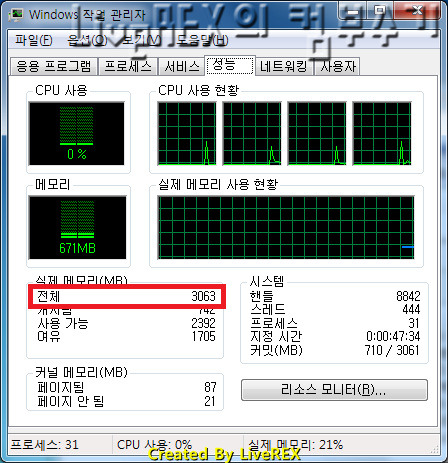
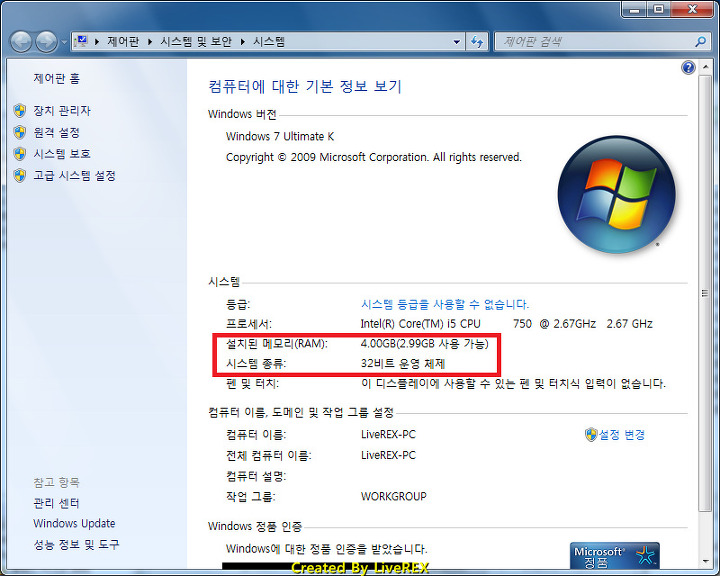
위 압축파일을 해제하시면 4개의 파일이 보일겁니다. 먼저 ReadyFor4GB 파일을 실행해 주세요. 그리고는 패치를 적용하기 위해 Apply 버튼을 클릭해주시면 완료됩니다. 간단하죠? ^^ Apply 버튼을 누르시면 Patched File 항목이 패치가 되었다며 표시될 겁니다. 적용을 완료하셨다면 이제 이 적용된 내용을 부팅메뉴에 추가해줘야 됩니다. 어떻게...??
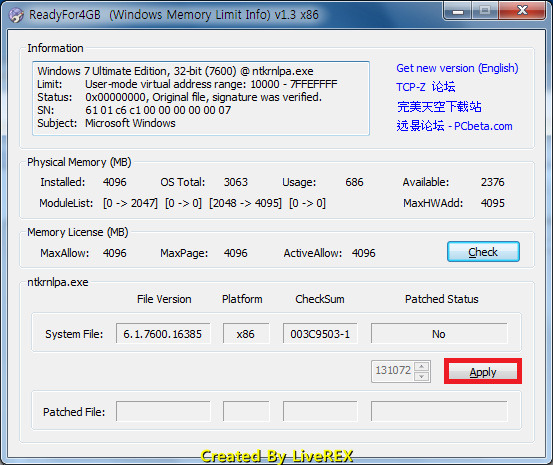
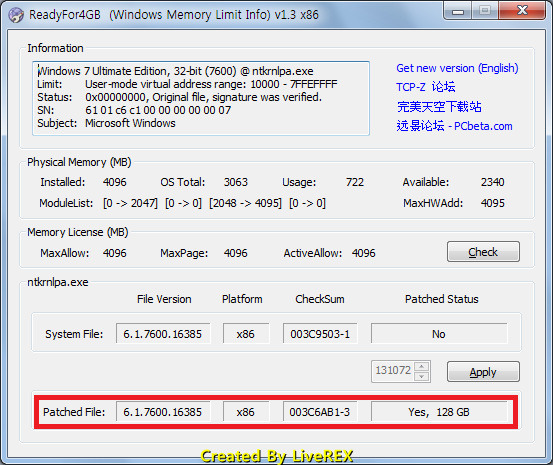
압축파일을 해제한 내용중에 보시면 AddBootMenu 라는 CMD 파일이 있을겁니다. 그 녀석을 관리자 권한으로 실행해주세요. 관리자 권한으로는 어떻게 하냐고 혹시 물어보실 분들을 위해 미리 알려드리며, 파일을 선택 후 우클릭 하시면 관리자 권한으로 실행 메뉴가 있습니다.
실행하시면 아래 사진처럼 나타날텐데 대충 훑어보니 커널을 패치하여 패치된 커널로 부팅을 한다는 것 같습니다. 적용해야 하니 Y 를 눌러주시면 되겠네요.
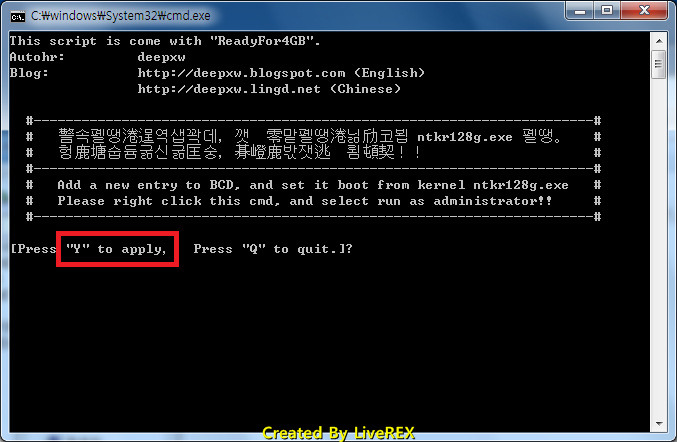
적용이 완료되면 아래처럼 멀티부팅 메뉴에 Microsoft Windows...[128GB with ntkr128g.exe] 라는 메뉴가 생겼을겁니다. 부팅시 멀티부팅 메뉴에서 이 메뉴로 부팅하시면 메모리를 4GB 이상 인식하고 활용할 수가 있습니다.
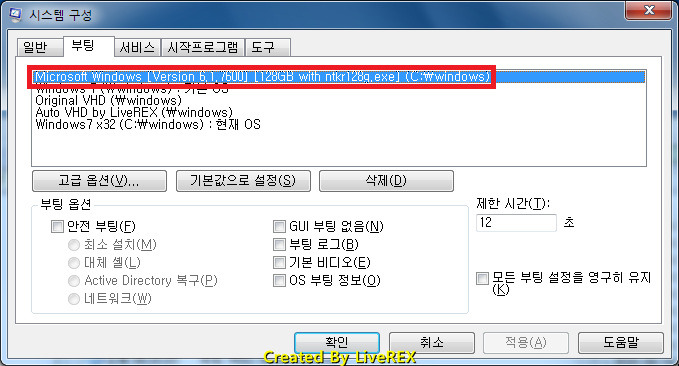
위 부팅메뉴로 부팅한 결과입니다. 보시면 실제메모리와 설치된 메모리에서 인식을 4GB 모두 인식하고 있죠??
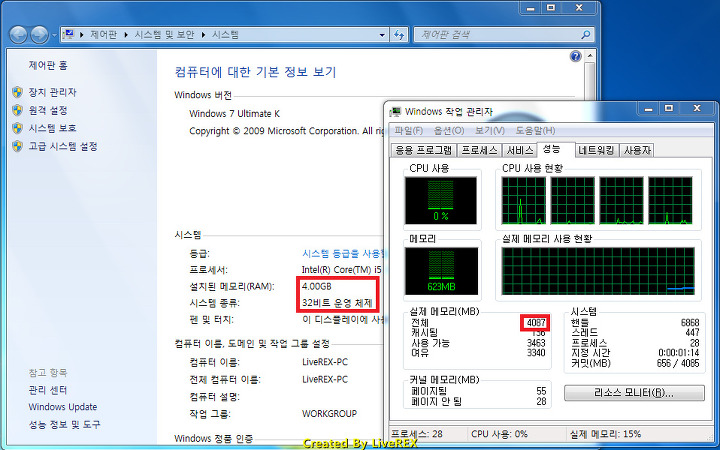
위 내용까지하시면 사실 모든 내용은 끝인데, 참고로 몇가지 더 알려드리고자 조금 더 글을 이어갈게요. 멀티부팅을 이용하고 싶지 않으신 분이라면 기존의 멀티부팅 메뉴를 삭제해주시면 되겠죠?? 관련 내용은 지금까지 몇번 소개해 드린적있으니 블로그 내용을 검색해 보시면 되겠네요.
여기서 만약 기존의 4GB를 인식하지 못하던 32비트 부팅 메뉴는 삭제하고 패치한 부팅 메뉴만 이용하여 윈도우7을 사용하는데 예상치 못한 문제가 발생한다면?? 간혹 그래픽 카드나 사운드 카드, TV 수신카드 등을 제대로 인식하지 못하는 등 문제가 발생하는 듯 하더군요. 당연한 말씀이지만 제대로 4GB 이상의 메모리를 활용하고 싶으시다면 64비트를 사용하실 것을 권하는 바입니다. 아무튼 그래서 다시 원래대로 사용하고 싶으시다면?? 그 방법을 알려드릴게요.
명령프롬프트창에서 bcdedit 를 입력하여 부팅로더 정보를 보면 패치하지 않은 32비트 정보에는 포함되지 않은 내용들이 몇 가지 추가되어 있습니다. 아래 사진은 패치된 부팅 로더의 정보입니다. 여기서 노란색 밑줄 부분의 목록들을 제거해 주면 기존의 4GB를 인식하지 못하던 32비트 부팅과 같게 됩니다. 아래의 명령어를 명령프롬프트를 관리자 권한으로 실행해서 입력해 주세요.
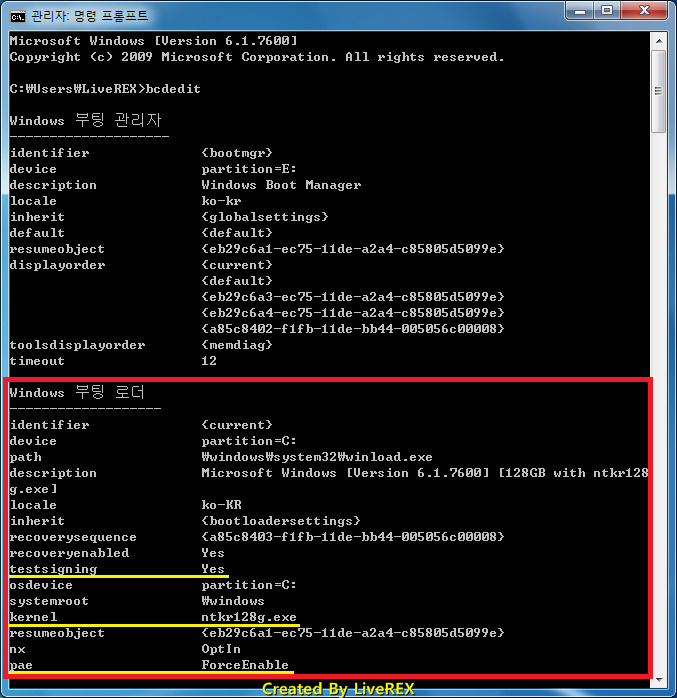
[ 기존의 32비트 부팅으로 돌아가기 ]
bcdedit /deletevalue {current} testsigning
bcdedit /deletevalue {current} kernel
bcdedit /deletevalue {current} pae
bcdedit /deletevalue {current} testsigning
bcdedit /deletevalue {current} kernel
bcdedit /deletevalue {current} pae
[추가] '기존의 32비트 부팅으로 돌아가기' 명령어를 입력한 후에... 간혹 다시 위 패치를 적용하려는 분들이 계시네요. 그런데 단순히 패치와 CMD 를 재실행해도 위에서 제거한 3개 메뉴가 다시 생성되지 않아서 4GB 인식이 안될겁니다. 그런 분들은 참고하세요.
단, 아래 명령어는 패치 후 생성된 멀티부팅 메뉴로 부팅했다는 가정하에 작성한 것입니다. 경우에 따라서는 {current} 부분이 다를 수 있으니 부팅 후 CMD 에서 bcdedit 입력 identifier 를 확인 후 아래 명령어를 입력하세요 ^^
[ ReadyFor4GB 재활성하기 ]
bcdedit /set {current} testsigning on
bcdedit /set {current} pae forceenable
bcdedit /set {current} kernel ntkr128g.exe
bcdedit /set {current} testsigning on
bcdedit /set {current} pae forceenable
bcdedit /set {current} kernel ntkr128g.exe

 ReadyFor4GB.zip
ReadyFor4GB.zip


















